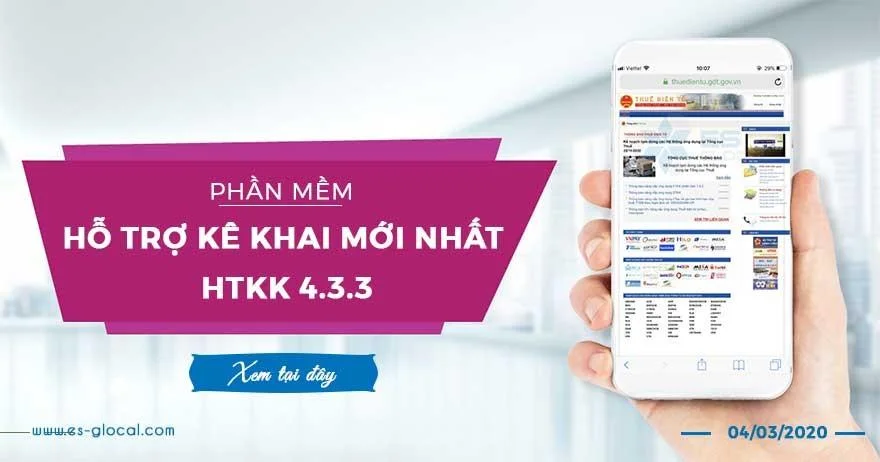Hướng dẫn cách tra cứu tờ khai thuế đã nộp qua mạng với chỉ bằng vài thao tác đơn giản là các bạn có thể tra cứu danh sách tờ khai thuế đã nộp trên hệ thống nhận tờ khai, hay thuế điện tử. Từ đó có thể xác định được đã nộp tờ khai thuế hay chưa? Nếu đã nộp thì tình trạng của tờ khai thuế đó như thế nào?
- Cách tra cứu để biết hóa đơn có hợp pháp không
- Tra cứu số tiền thuế nộp thừa, nộp thiếu và nghĩa vụ thuế của doanh nghiệp
- Hướng dẫn tra cứu MST TNCN đơn giản từ A-Z
- Tra cứu mã số thuế người phụ thuộc chỉ bằng vài CLICK CHUỘT
Với chỉ vài bước cơ bản là có thể tra cứu tờ khai nộp thuế qua mạng trên hệ thống nhận tờ khai (iHTKK), hệ thống thuế điện tử mới. Trước hết các bạn xác định doanh nghiệp bạn đã áp dụng hệ thống nào nhé.
Hiện nay các tỉnh thành trên cả nước đang áp dụng hệ thống thuế điện tử (ETAX)...
2. Áp dụng nhận tờ khai - iHTKK (http://nhantokhai.gdt.gov.vn)
Đến nay không có tỉnh thành nào áp dụng hệ thống iHTKK (nhận tờ khai) cũ của Tổng cục thuế, các bạn áp dụng hệ thống thuế điện tử ở trên.
Khi xác định được hệ thống thuế áp dụng của doanh nghiệp bạn, các bạn lựa chọn phần tra cứu bên dưới nhé. Việc tra cứu này được thực hiện lần lượt các bước sau:
Bước 2: Truy vấn phân hệ tra cứu hồ sơ khai thuế
Bước 3: Cập nhật vài thông tin cơ bản
Bước 4: Xem và tải tờ khai thuế về máy tính
1. Tra cứu tờ khai thuế trên hệ thống thuế điện tử (ETAX)
Bước 1: Đăng nhập hệ thống khai thuế qua mạng (Xem hướng dẫn đăng nhập thuedientu.gdt.gov.vn để sử dụng dịch vụ tại đây nhé.)
Bước 2: Truy vấn phân hệ tra cứu danh sách tờ khai thuế
Bước 3: Cập nhật vài thông tin cơ bản (Loại từ khai, thời gian, ...hoặc có thể bỏ trống)
Bước 4: Xem và tải tờ khai thuế về máy tính
>>> Xem hướng dẫn chi tiết tra cứu tờ khai với hệ thống thuế điện tử tại đây!
Lưu ý: Để có thể đọc được tờ khai thuế định dạng XMLcác bạn cần tải ứng dụng iTaxViewer mới nhất và tiến hành cài đặt để sử dụng nhé.
2. Tra cứu tờ khai thuế trên hệ thống nhận tờ khai (iHTKK)
Bước 1: Đăng nhập hệ thống khai thuế qua mạng
Các bạn truy cập vào hệ thống nhận tờ khai của tổng cục thuế theo đường dẫn: http://nhantokhai.gdt.gov.vn/ bằng Internet Explorer màm hình hiển thị như sau:
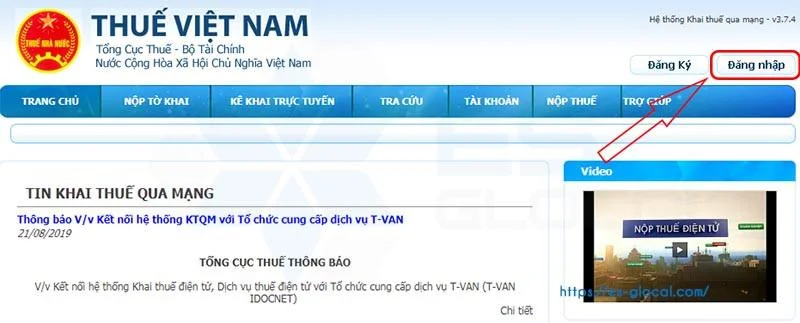
Tiếp đến: Điền thông tin đăng nhập hệ thống nhận tờ khai. Như hình bên dưới
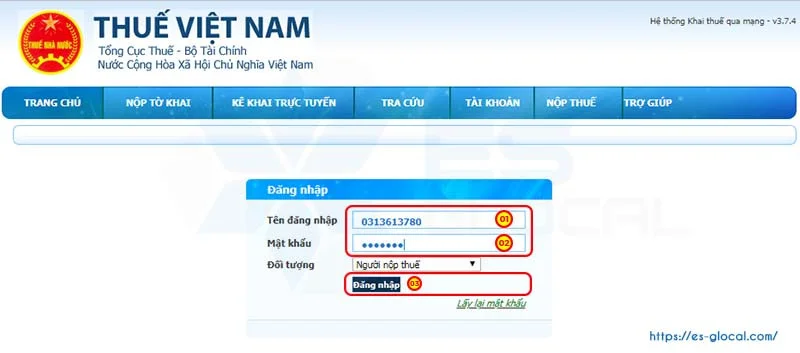
Các bạn điền thông tin mã số thuế và mật khẩu trang nhận tờ khai -> Sau đó đăng nhập vào hệ thống để tiến hành tra cứu hồ sơ khai, nộp thuế nhé.
Bước 2: Truy vấn phân hệ tra cứu tờ khai
Các bạn truy vẫn vào "Tra cứu" -> "Tra cứutờ khai" theo hình bên dưới
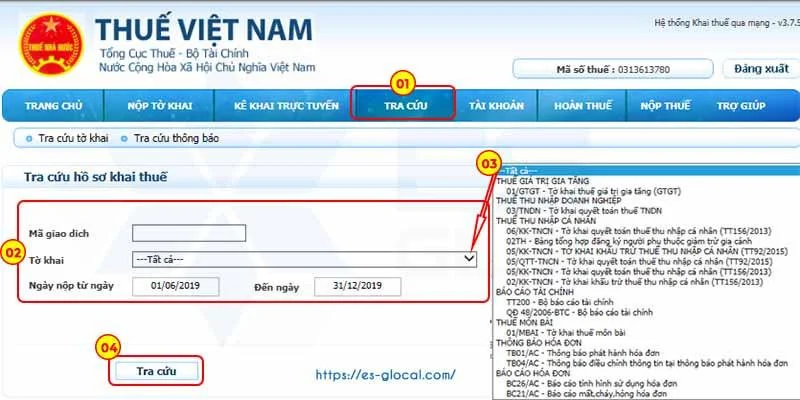
Bước 3: Cập nhật vài thông tin cơ bản (Loại từ khai, thời gian, ...hoặc có thể bỏ trống)
Các bạn điền các thông số giới hạn để tìm chính xác tờ khai các bạn cần tìm như:
- Loại tờ khai - Các bạn chọn từ khai cần tra cứu để tra cứu danh sách tờ khai thuế đó nhé.
- Chọn từ ngày đến ngày như hình bên trên. VD: 01/06/2019 đến 31/12/2019
- Click tra cứu để tra cứu hồ sơ khai nộp thuế qua mạng
Note: Các bạn có thể để trống toàn bộ vào ấn vào "Tra cứu" thì kết quả tra cứu vẫn hiện ra toàn bộ tờ khai các bạn đã nộp và sắp xếp theo thư tự thời gian từ trước đến nay.
Bước 4: Xem và tải tờ khai thuế về máy tính
Sau khi thực hiện tra cứu ở Bước 3, các bạn ấn tra cứu kết quả tra cứu sẽ hiện ra. Như hình bên dưới
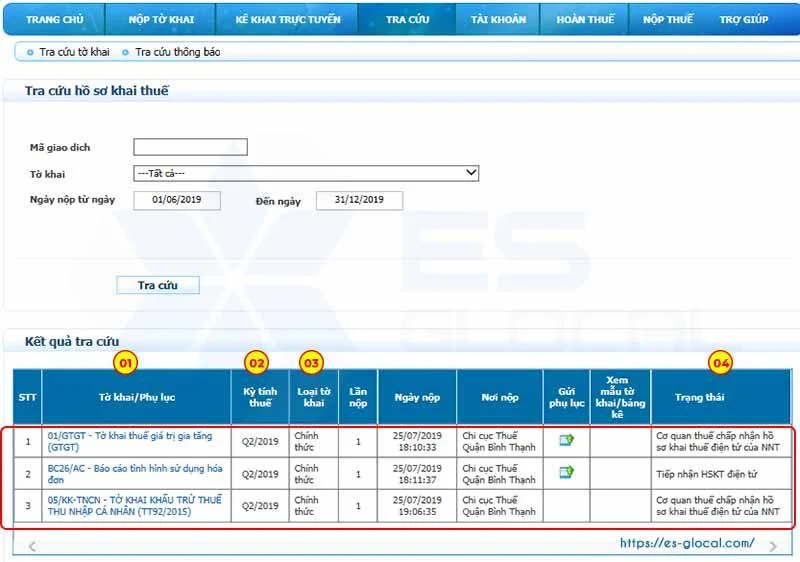
Các thông tin truy vấn được như sau:
- Tên tờ khai - VD: Tờ khai thuế giá trị gia tăng;
- Kỳ tính thuế - Q2/2019
- Loại tờ khai - Chính thức hay bổ sung
- Lần nộp: 1 tức là lần đầu tiên
- Trạng thái: Cơ quan thuế đã chấp nhận hồ sơ khai thuế điện tử của NNT
- ....
Các bạn có thể tải tờ khai thuế bằng cách CLICK chuột vào tên tờ khai là tải về được. Để có thể đọc được tờ khai thuế định dạng xml các bạn cần tải ứng dụng iTaxViewer mới nhất và tiến hành cài đặt để sử dụng nhé.
>>> Xem thêm hướng dẫn cách tra cứu số thuế còn phải nộp tại đây nhé!
Như vậy, Hãng Kiểm toán ES vừa chia sẻ xong các toàn bộ nội dung bài viết. Nếu các bạn có vướng mắc có thể đặt câu hỏi theo đường dẫn: https://esaudit.com.vn/hoi-dap/ hoặc để lại bình luận bên dưới bài viết tra cứu tờ khai thuế đã nộp qua mạng này nhé. Cảm ơn các bạn,